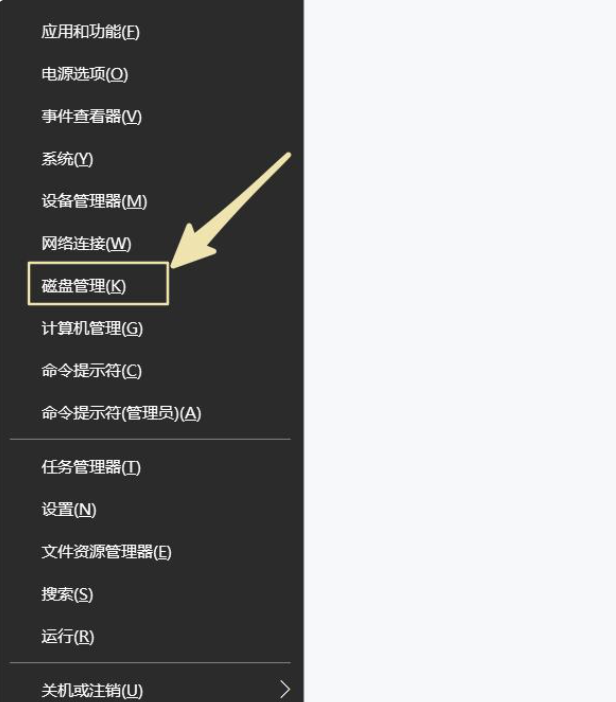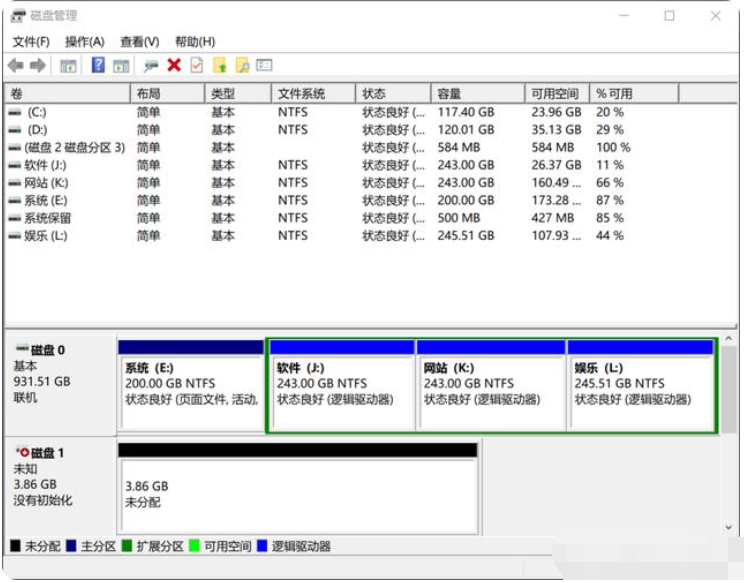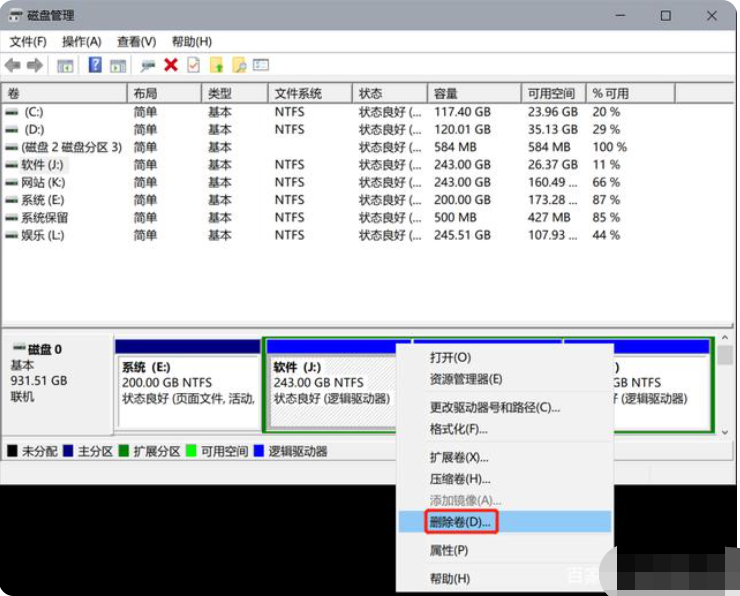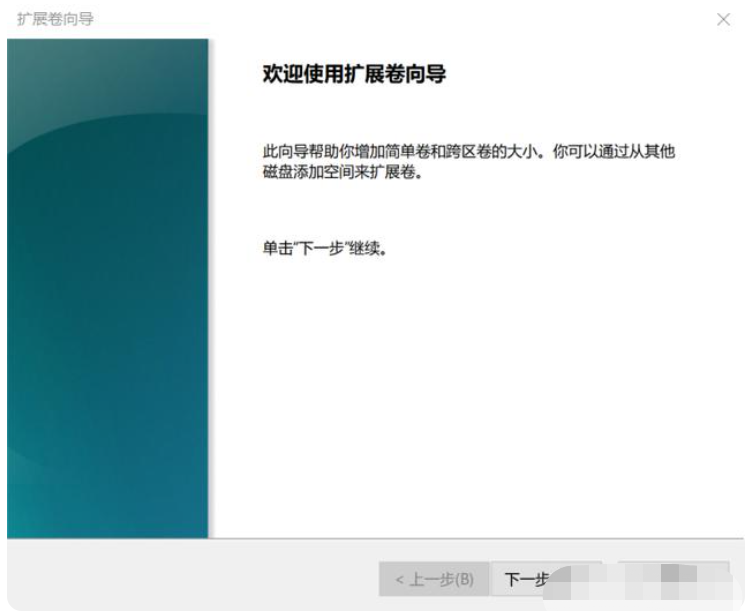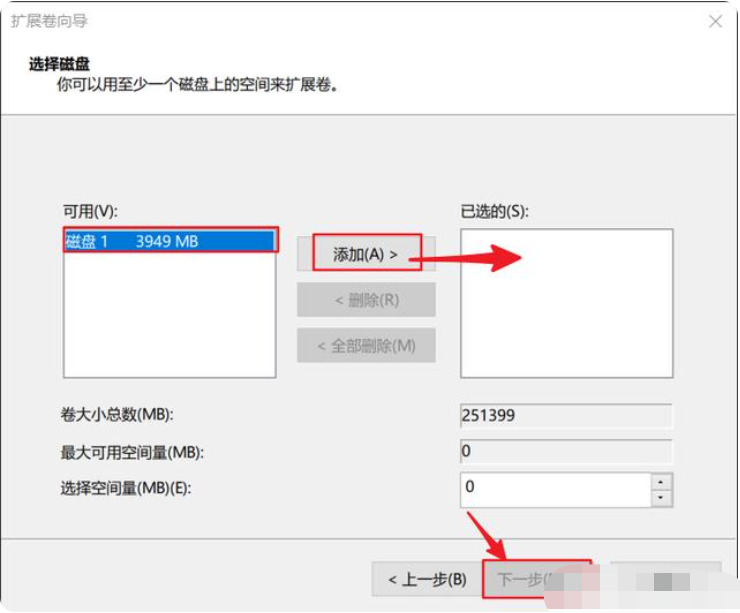| win10硬盘分区合并怎么办?win10硬盘分区将两个磁盘合并成一个的方法 | 您所在的位置:网站首页 › win10将磁盘合并 › win10硬盘分区合并怎么办?win10硬盘分区将两个磁盘合并成一个的方法 |
win10硬盘分区合并怎么办?win10硬盘分区将两个磁盘合并成一个的方法
|
当前位置:系统之家 > 系统教程 > win10硬盘分区将两个磁盘合并成一个的
win10硬盘分区合并怎么办?win10硬盘分区将两个磁盘合并成一个的方法
时间:2022-06-25 09:44:55 作者:茁婧 来源:系统之家 1. 扫描二维码随时看资讯 2. 请使用手机浏览器访问: https://m.xitongzhijia.net/xtjc/20220625/246100.html 手机查看 评论 反馈  网盘下载
Win10专业版官方原版 V2023
网盘下载
Win10专业版官方原版 V2023
大小:4.04 GB类别:Windows 10系统 win10硬盘分区合并怎么办?有网友反映自己的win10电脑系统盘c盘太小了,其他的盘又太多分散,在Windows10操作系统中,磁盘分区过多,单个分区容量小,该如何将分区合并起来呢?因此网友本人表示想进行硬盘分区操作,将多个分区合并成一个。那么怎么将两个磁盘合并成一个盘?win10硬盘分区将两个磁盘合并成一个的方法下面就教给大家,希望可以给到大家帮助呀! win10硬盘分区将两个磁盘合并成一个的方法: 1、按组合快捷键win+X后点击磁盘管理。
2、进入磁盘管理界面。
3、删除卷(例如我们要合并上图中的J盘和L盘),J盘右键选择删除卷。
4、对L盘拓展卷。
5、选择这个未分配的可用空间,点击添加,点击下一步就行啦。
注意:删除卷将会清空硬盘分区的数据,并删除这个分区,因此,请先备份好重要数据后操作哦。 标签 win10教程 硬盘分区Win10精简版iso下载 2023最小的Win10精简纯净版下载 下一篇 > Win10浏览器主页变成了hao123怎么解决? 相关教程 Windows10资源管理器频繁闪退怎么回事 剪贴板数据怎么清除-Win10清除剪贴板数据的方... Win10怎么关闭自动维护功能,试试这2种方法! Win10怎么设置鼠标单击锁定功能 Win10怎么启用小任务栏按钮功能-【图文】 Win10在应用中显示建议的内容怎么设置 Win10任务栏没有触摸板图标怎么办-一招教你找... Win10怎么删除系统还原点-快速删除系统还原点... Win10电脑上多余的打印机删除方法-【图文】 Win10电脑隐藏桌面回收站图标的方法-【图文】
Win10打印机共享0x0000709怎么解决?打印机操作无法完成错误0x0000709解决方法 
Win10 ltsc是什么版本?Win10 Ltsc版和普通版有什么区别? 
机械革命如何进入bios?机械革命进入bios的操作方法 
0xc0000225是什么原因?怎么解决? 发表评论共0条  没有更多评论了
没有更多评论了
评论就这些咯,让大家也知道你的独特见解 立即评论以上留言仅代表用户个人观点,不代表系统之家立场 |
【本文地址】